Bambu Labs Drucker
Wenn du den Bambu Labs X1 Carbon Drucker verwenden möchtest, solltest du den Bambu Studio Slicer verwenden.
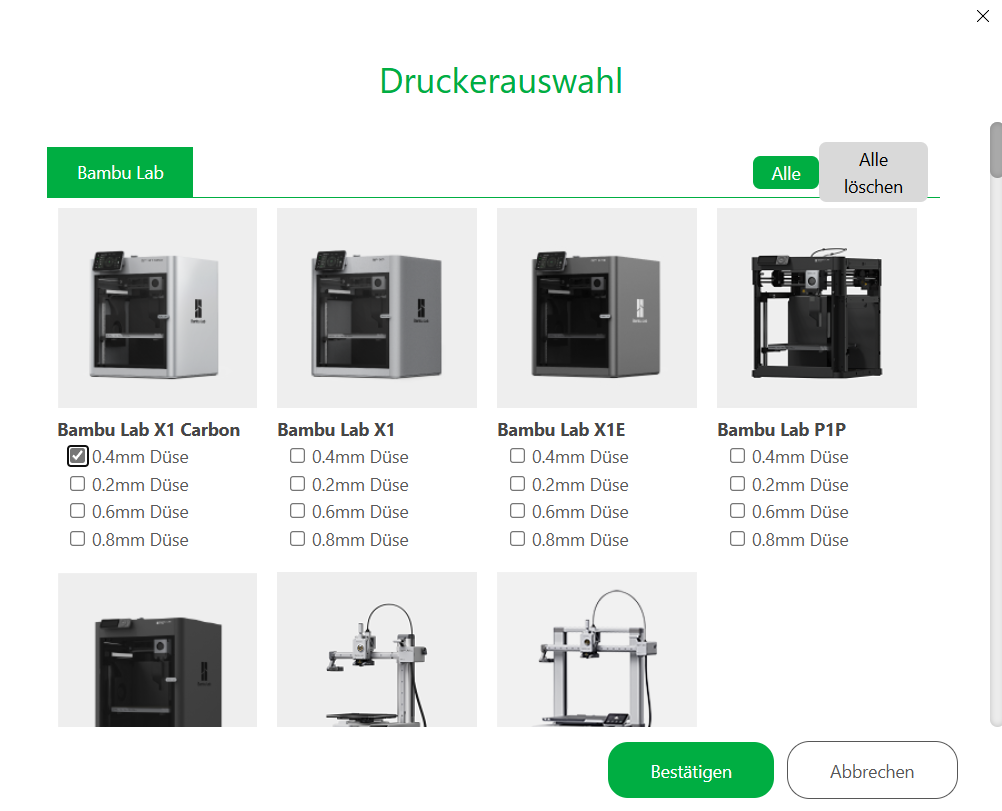
Hier fragt Bambu Studio ob man das Network Plugin haben möchte, wir empfehlen es zu installieren, da es die Benutzung des Druckers erleichtert und man die SD Karte nicht aus dem 3D Drucker nehmen muss. Nach der Installation muss man manuell auf das X im Startup Menü klicken.
Willkommen in Bambu Studio.
Um den Drucker endgültig mit deinem PC zu verbinden, klickst du auf den Menu Reiter "Gerät". Nun bist du im Menu Gerät dort klickst du auf den grünen Knopf "kein Drucker +". Dort klickst du auf den Drucker mit dem Namen "3DP-00M-906(LAN)" (beim einmaligen Verbinden musst du den LAN CODE mit angeben, den findest du in der UI des Druckers selbst).
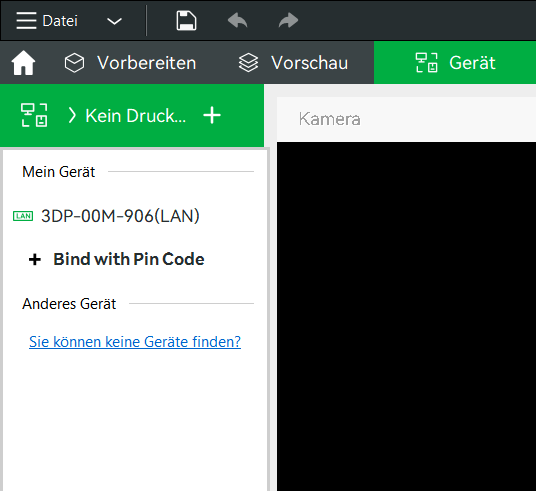
Ab hier ist der Drucker voll funktionsfähig, aber man möchte die Freiheit haben, das Automatische Material System (AMS) zu benutzen. Dazu klickt man auf das Icon neben dem Zahnrad im Menüreiter "Vorbereiten" (siehe Bild).
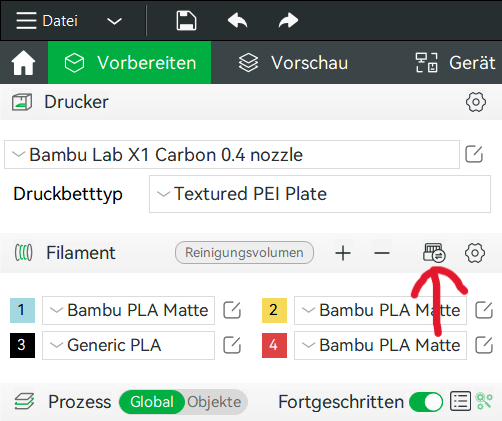
Sobald man das 3D-Modell hat, öffnet man es im Slicer und klickt auf Slice (wenn man wenig Erfahrung hat, sollte man sich bei diesem Schritt von jemandem helfen lassen).
 Jetzt drückst du auf Export G-Code und speicherst ihn an einem Ort, den du wiederfinden kannst.
Jetzt drückst du auf Export G-Code und speicherst ihn an einem Ort, den du wiederfinden kannst.
 Den fertigen G-Code ziehst du per Drag and Drop in mainsailos.
Danach suchst du deine G-Code Datei in mainsailos und klickst darauf.
Den fertigen G-Code ziehst du per Drag and Drop in mainsailos.
Danach suchst du deine G-Code Datei in mainsailos und klickst darauf.

